Menubar
De zoekbalk
Met behulp van de zoekbalk in de menubar kunt u eenvoudig entiteiten opzoeken.
De tekst in de menubalk geeft aan welke parameters het meest relevant zijn voor uw zoekopdracht. Deze parameters omvatten:

Wanneer u een entiteit opzoekt, worden standaard de 10 beste resultaten van uw zoekopdracht weergegeven.
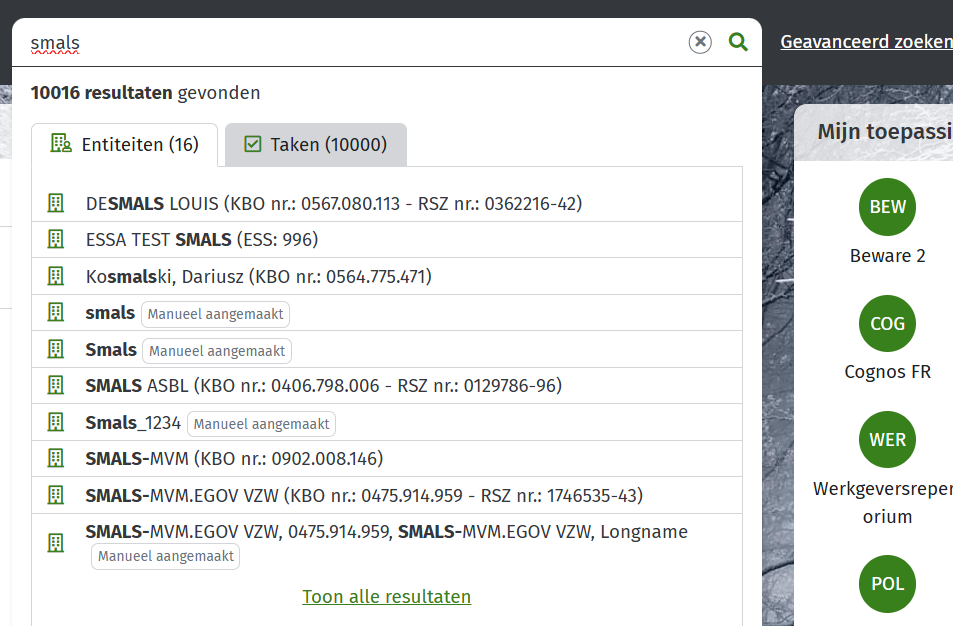
Er is ook een optie om alle resultaten te tonen door te klikken op “Toon alle resultaten”. Deze resultaten worden gepresenteerd in de “Entiteitenlijst”.

Wanneer we naar het tabblad ‘Taken’ gaan, zien we de eerste 5 taken gelinkt aan de opgezochte entiteit. Wanneer we ze allemaal willen zien, volstaat om te klikken op de link ‘ Toon alle resultaten’.

Wanneer u hier op een taak klikt, opent deze specifieke taak zich.
Kernwoorden opzoeken via de zoekbalk
Via de zoekbalk in de menubar zijn er twee opties om een kernwoord op te zoeken:
- U kunt de zoekbalk gebruiken om kernwoorden op te zoeken en een dropdown lijst verkrijgen met entiteiten en taken waarbij dit kernwoord wordt teruggevonden.
- Of u kunt na het intypen van een kernwoord rechtstreeks doorklikken naar het geavanceerd zoekvenster.
Voorbeeld 1: We typen een kernwoord in de zoekbalk. Voor dit kernwoord worden de eerste 5 resultaten op een totaal van x aantal taken in het tabblad ‘Taken’ voorgesteld.

Wanneer u klikt op ‘Toon alle resultaten’ dan komt u terecht in de takenlijst met alle resultaten van het kernwoord
Let op: Er wordt bij de zoekopdrachten ook rekening gehouden met bepaalde accenten in uw zoekopdracht. ‘Référence’ is bijvoorbeeld anders dan ‘reference’. Dit zal ook zichtbaar zijn in het resultaat.
Voorbeeld 2: We zoeken het woord ‘testen’ op via de zoekbalk, maar klikken op de link naar geavanceerd zoeken.

Vervolgens zien we in het veld “kernwoord(en)” van het geavanceerd zoeken dat onze zoekterm al is ingevuld.
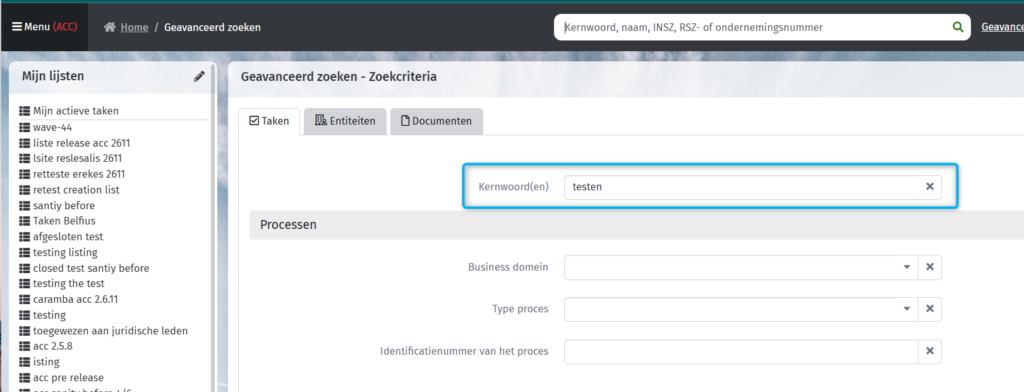
Ter herinnering: De tab « taken » in de menubar is gebaseerd op de functionaliteit ‘geavanceerd zoeken’. Dat wil zeggen dat deze tab dus aan dezelfde zoekvoorwaarden voldoet.
Waar wordt er naar kernwoorden gezocht ?
- In de titel in de taak
- Op taak-ID (business)
- Op de businessgegevens
of
de informatie ingegeven in de taak zelf, behalve voor de taken met een businessapp zoals Harmattest, FoleEn en Inspectie.
Wat wil dit concreet zeggen?
Wanneer we momenteel in de menubar een zoekopdracht doen op authentieke sleutel (KBO, RSZ, INSZ,…) of via de benaming, kan dit in het tabblad ‘Taken’ een verschillend aantal taken geven. Bij de opzoeking van een entiteit via de zoekbalk en het tabblad ‘Taken’ zal er immers nagegaan worden of de benaming of authentieke sleutel terug te vinden is in de hierboven vermelde velden.
Hierdoor kan er dus een verschillend resultaat zijn tussen ‘zoeken op benaming’ of ‘zoeken op authentieke sleutel’ zoals bijvoorbeeld het stamnummer. Hou er dus rekening mee dat er voorlopig enkel wordt gezocht naar de door u opgegeven benaming of sleutel in de hierboven vernoemde zones, en dus, bijvoorbeeld, niet op het taaktype. Deze regels gelden ook voor het zoeken op kernwoorden.
Indien u een volledig overzicht wilt hebben van de taken gelinkt aan een bepaalde entiteit, raden we u aan om niet via de zoekbalk te zoeken maar wel via ‘geavanceerd zoeken’ in taakbeheer. U kan ook via de 360° view de taken gaan zoeken in de processen gelinkt aan de desbetreffende entiteit.